Wie können Sie Elemente in WPF relativ positionieren? Das Standardmodell besteht darin, Layout-Manager für alles zu verwenden. Was aber, wenn Sie Elemente (z. B. auf einem Canvas) einfach anhand der Position anderer Elemente positionieren möchten?Wie machen Sie relative Positionierung in WPF?
Zum Beispiel könnte es sein, dass ein Element (zB eine Schaltfläche) an der Seite eines anderen (etwa eines Panels) angebracht werden soll, unabhängig von der Position oder dem Layout dieses Panels. Jeder, der mit Konstruktionswerkzeugen (SolidWorks, AutoCad usw.) gearbeitet hat, kennt diese Art der relativen Positionierung.
Alles in Layout-Manager (die verschiedenen WPF-Panels) zu erzwingen macht wenig Sinn für bestimmte Szenarien, in denen es nicht wichtig ist, dass Elemente von einem übergeordneten Container verwaltet werden und Sie nicht möchten, dass die anderen Kinder betroffen sind eine Änderung im Layout/Aussehen der anderen. Unterstützt WPF dieses relative Positionierungsmodell in irgendeiner Weise?
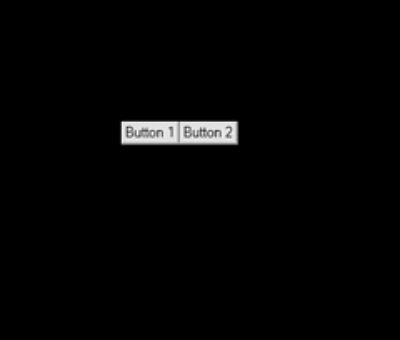
Ich bin mir nicht sicher, ob ich die Frage vollständig verstehe. Können Sie ein Beispiel für ein Bildschirmlayout nennen, von dem Sie nicht glauben, dass es mit dem WPF-Modell erreicht werden kann? –
Ich stimme zu, die Frage ist verwirrend ... es scheint wie ein einfaches StackPanel würde den Trick tun. – cplotts
Ich denke nicht, dass es verwirrend ist, und ein StackPanel würde nur die einfachsten Fälle behandeln. Was er will, ist das Äquivalent von RelativeLayout in Android. – user316117